Что делать и как поступить, если не работает система GPS на Андроид -руководство
Что делать и как поступить, если не работает система GPS на Андроид -руководство
Системы навигации на мобильных устройствах (смартфонах и планшетах) в последнее время стали необходимы не только для автомобилистов, но и для пешеходов, благодаря их хорошей способности строить пешие маршруты.
Но достаточно многим пользователям приходится сталкиваться с тем, что не работает или работает плохо система GPS на Андроид.
Это может выражаться в неполадках разного типа, зависящих от того, что именно вызвало поломку.
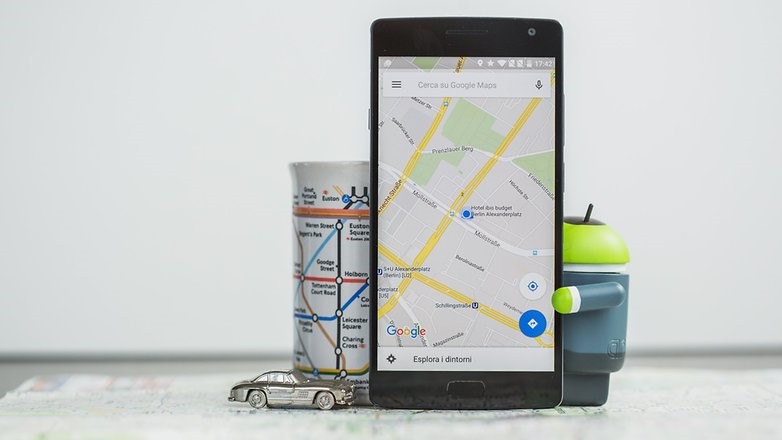
Содержание:

- Определение
- Неполадки
- Возможные причины
- Устранение
Ниже приводится решение проблем, возникающих у пользователей Collector . Решение проблем, возникающих при создании для сбора данных, содержится в разделе Решение проблем справки по Созданию карт.
- Почему я не могу войти?
- Выполнен вход. Почему я не вижу своих карт?
- Почему я не могу добавлять и обновлять объекты?
- Я пытаюсь оцифровать объект. Почему не появляется нужный тип объекта, когда я выбираю Собрать новый
 ?
?
- Почему я не могу добавить вложение?
- Почему я получаю сообщение Невозможно синхронизировать реплику. Синхронизация не включена. ?
- Почему я не могу получить путевой лист, изменить базовые карты и выполнять измерения?
- Почему некоторые из моих базовых карт не перечислены в галерее Базовых карт ?
- Мое местоположение не всегда совпадает, когда я его смотрю в других приложениях. Почему в Collector выдаётся местоположение, отличное от тех, что в других приложениях?
- Как мне узнать точность полученных мной GPS-местоположений?
- Как мне получить дополнительную информацию о текущем GPS-положении?
- Я обновил ОС своего устройства Android до Android 7.0, и карты больше не отображаются в Collector Как можно вернуть карты?
Почему я не могу войти?
При входе в систему может возникнуть несколько известных проблем. Убедитесь, что выполняются следующие требования:
- Вы ввели имя пользователя и пароль правильно.
- У вас есть учетная запись организации ArcGIS. При использовании ArcGIS Online или ArcGIS Enterprise необходим 2-й уровень участия. Collector не поддерживается персональными учетными записями ArcGIS Online . Свяжитесь с администратором вашей организации ArcGIS для получения подробной информации.
- Вы включили URL на экземпляр портала при использовании ArcGIS Enterprise . Например, https://myportal.mycompany.com/arcgis .
Выполнен вход. Почему я не вижу своих карт?
В Collector отображаются только карты для сбора данных. Для отображения карта должна содержать редактируемый векторный слой. Кроме того, Collector отображает только созданные вами карты, а также все, доступные для групп, в которых вы участвуете. Карты, опубликованные в вашей организации (а не в группе), не появляются.
Почему я не могу добавлять и обновлять объекты?
Ваше редактирование может быть ограничено. Если вы не видите опции Собрать новый  , опции Собрать новый при долгом нажатии на карту и опции Редактировать объект , обратитесь к своему администратору. Ваш администратор может исправить это, выдав вам права доступа Редактировать либо Редактировать с полным контролем .
, опции Собрать новый при долгом нажатии на карту и опции Редактировать объект , обратитесь к своему администратору. Ваш администратор может исправить это, выдав вам права доступа Редактировать либо Редактировать с полным контролем .
Если некоторые из этих возможностей отсутствуют, обсудите с создателем карты возможность изменения прав доступа к этому сервису объектов. Если сервис объектов размещен в ArcGIS Online , то автор карты может получить подробную информацию в разделе Разрешение редактирования другим пользователям в справке ArcGIS Online . Если сервис объектов размещен в ArcGIS Server , автор карты может получить подробную информацию в разделе Редакторские права доступа к сервисам объектов в справке ArcGIS Server .
Я пытаюсь оцифровать объект. Почему не появляется нужный тип объекта, когда я выбираю Собрать новый  ?
?
Либо объекты сбора невидимы на карте, либо включена настройка Фильтр связанных типов . Проверьте следующее в случае, если собираемый объект недоступен:
- Видимость векторного слоя — Проверьте видимость слоя, выбрав меню Скрытые
 и указав Слои .
и указав Слои .
- Масштаб карты – для некоторых слоев установлены минимальный и максимальный масштабы, за пределами которых они не отображаются. Увеличьте или уменьшите карту, чтобы изменить текущий масштаб. Как только слой, на котором вы собираетесь оцифровать объект, станет видимым, вы сможете собрать этот объект.
- Фильтр связанных типов — если опция Фильтр связанных типов включена, на панели Собрать новый объект появляются только родительские типы объектов (например, фонарные столбы). Если опция выключена, появляются как родительские, так и дочерние (например, уличные фонари) типы объектов. По умолчанию, опция Фильтр связанных типов включена. Выключите его, если вы собираетесь собрать тип дочернего объекта без присоединенного к нему типу родительского объекта. Чтобы отключить настройку, выберите в Галерее карт меню Скрытые
 , укажите Настройки и отключите Фильтр связанных типов .
, укажите Настройки и отключите Фильтр связанных типов .
Почему я не могу добавить вложение?
Не все данные поддерживают вложения. Если вы не видите Добавить вложения  , то вам не доступно добавление вложений к объекту. Для того чтобы включить их, обратитесь к автору карты и изучите раздел Как можно приложить фото во время сбора данных? в FAQ по созданию карт.
, то вам не доступно добавление вложений к объекту. Для того чтобы включить их, обратитесь к автору карты и изучите раздел Как можно приложить фото во время сбора данных? в FAQ по созданию карт.
Почему я получаю сообщение Невозможно синхронизировать реплику. Синхронизация не включена. ?
Реплика размещенного векторного слоя отсутствует. Это может быть обусловлено тем, что для данного слоя была отключена синхронизация. Обратитесь для решения этой проблемы к своему администратору.
Почему я не могу получить путевой лист, изменить базовые карты и выполнять измерения?
Если у вас отсутствует доступ к этим возможностям, они могут быть отключены автором карты. Попросите автора включить эти возможности, обратившись к описанию карты на веб-сайте вашей организации, как описано в разделе Настроить возможности карты.
Почему некоторые из моих базовых карт не перечислены в галерее Базовых карт ?
Базовые карты могут быть исключены из галереи Базовых карт , если они не соответствуют следующим критериям:
- Система координат базовой карты не совпадает с системой координат карты в вашем профиле местоположения.
- При автономной работе область работ и экстент базовой карты не пересекаются.
- При автономной работе система координат базовой карты не совпадает с системой координат карты автономной карты.
Мое местоположение не всегда совпадает, когда я его смотрю в других приложениях. Почему в Collector выдаётся местоположение, отличное от тех, что в других приложениях?
Устройства Android поставляются с интегрированным приемником, которые выдают GPS местоположения, используя NMEA. NMEA – это стандартный формат, который описывает местоположения и связанные метаданные, которые поступают с GPS приемника устройства. Android также включает сервисы местоположений, которые используют комбинирование информации от GPS приемника, Wi-Fi и сотовой сети, чтобы устанавливать местоположение. Большинство приложений используют сервисы местоположения Android при выведении информации о местоположении. Collector по умолчанию для определения местоположения применяет NMEA. Использование NMEA позволяет Collector захватывать расширенные метаданные NMEA для каждой позиции, наряду с координатами.
Так как NMEA применяется только с GPS, бывают случаи, например, если вы работаете в помещении, когда сервисы местоположения Android предоставляют лучшие местоположения, и вы можете захотеть использовать их. Вы можете настроить Collector , чтобы использовались сервисы местоположений Android:
- Перейдите в Настройки и в категории Местоположение выберите Провайдер местоположения .
- Для Интегрированного приемника выберите Избыточная информация
 , и затем выберите Подробная информация .
, и затем выберите Подробная информация .
- Щелкните Использовать сервисы местоположения .
Когда эта настройки включена Collector использует сервисы местоположения Android. Когда настройка выключена (по умолчанию), Collector применяет NMEA. Включена или нет эта настройка, ваше устройство всё равно будет определять местоположение верно.
Внимание:
Если для ваших данных настроена запись метаданных о собранных позициях, и вы включили эту настройку, значения, которые не предоставляют сервисы местоположения Android, будут оставаться незаполненными.
Если выше устройство выдаёт некорректный NMEA, эта настройка включена, но заблокирована для использования: вы не можете применять NMEA и должны работать с сервисами местоположений Android. Чтобы Collector использовал NMEA, он должен поддерживать NMEA предложения Collector , а также следовать стандартам форматирования NMEA (например, он должен включать перенос на следующую строку). Решать связанные с NMEA проблемы можно, проверив либо настройки устройства, либо обновления программного обеспечения на веб-сайте поставщика GPS.
Как мне узнать точность полученных мной GPS-местоположений?
Если ваша карта открыта и включено Мое местоположение  , показывающее ваше положение на карте, в левом нижнем углу карты появится значок Точность местоположения .
, показывающее ваше положение на карте, в левом нижнем углу карты появится значок Точность местоположения .

здесь определяется горизонтальная точность, а также то, не меньше ли текущая точность, чем порог точности определения местоположения, необходимый для сбора данных с помощью GPS. Если горизонтальная точность подходит для сбора данных, значок отображается зеленым, а если точность недостаточна для использования GPS для сбора данных — красным. Если положения не получаются, вместо точности появляются прочерки. Если вы не получаете информации о местоположении при работе со внешним GPS-приемником, убедитесь, что ваш приемник включен и подключен к Collector . Затем посмотрите раздел Использование высокоточного GPS для получения подробной информации о настройке вашего приемника GPS в Collector .
Как мне получить дополнительную информацию о текущем GPS-положении?
Если у вас есть GPS-местоположение и вы хотите познакомиться с подробной информацией о нем, выберите значок Точность местоположения в левом нижнем углу карты, чтобы показать такую информацию, как время получения этого положения, вертикальная точность и тип фиксации.

Я обновил ОС своего устройства Android до Android 7.0, и карты больше не отображаются в Collector Как можно вернуть карты?
Иногда обновление устройства Android до Android 7.0 приводит к тому, что карты больше не отображаются в Collector . Для подробной информации см. техническую статью по этому вопросу.
Настройка 1. Убедитесь, что ваш телефон подключен к мобильной сети
Когда ваши часы подключены к телефону, они повышают точность определения местоположение за счет телефона. Если на вашем телефоне проблемы с мобильными данными или сигналом, обратитесь к своему оператору за поддержкой.
Шаг 1. На телефоне нажмите Настройки > Сведения о телефоне.

Шаг 2. Нажмите Состояние.
Шаг 3. Нажмите Состояние SIM-карты.
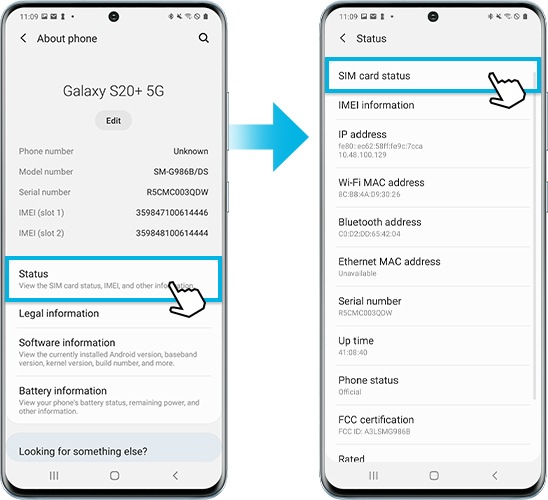
Шаг 4. Проверьте, чтобы Состояние мобильной сети было «Подключено».
Если перестал работать GPS на Андроиде, рекомендуется, прежде всего, проверить настройки навигатора в системе. Для этого придерживайтесь следующего плана:
- зайти в настройки телефона;
- выбрать пункт «Местоположение»;
- включить определение местоположения (для этого потребуется передвинуть ползунок вправо);
- проверить режим определения геоданных (для определения доступны 3 режима: высокая точность, экономия заряда батареи и по датчикам устройства).
- установить режим местоположения «Высокая точность».
Для проверки работы аппаратной части переключить режим на «Экономия заряда батареи». В этом режиме телефон для определения местоположения использует только мобильную связи и Wi-Fi сеть. Если на этом режиме карты работают исправно, то источник проблемы находится в аппаратной части. В таком случае телефон необходимо отнести к специалисту.

Не работает навигатор Яндекс
Проблемы с навигацией от Яндекс могут возникать по разным причинам. Для их решения в первую очередь следует перезапустить телефон. Если это не помогло, ошибка может быть связана с работой мобильника или настройками навигатора.
Важно. Навигатор может работать без интернета, для этого придется заблаговременно скачать нужные карты в память телефона. Если офлайн-карт нет, на экране не будет дорог, развязок, названия улиц и номеров домов.
Ошибки при определении местоположения
Обновите приложение . Команда разработчиков «Агент Плюс: Мобильная торговля» отслеживает обновления операционной системы Android, и адаптирует приложение под новые версии.
Установите корректные время и часовой пояс.
Перейдите «Настройки системы» → «Дата и время»:

Убедитесь, что переключатель «Установить автоматически» включен:

Режим энергосбережения
Частенько пользователи сталкиваются с тем, что перестал работать GPS на Андроиде при низком заряде батареи. Нелишним будет убедиться, не включали ли вы режим энергосбережения – эта опция блокирует работу некоторых сложных систем.
Что можно сделать в таком случае?
- Откройте настройки девайса, раздел «Оптимизация» ;
- Перейдите на вкладку «Батарея» ;
- Найдите опцию «Режим энергосбережения» и переведите тумблер напротив этой строки в положение «Отключено» .



Напомним, названия пунктов меню могут меняться в зависимости от марки и модели гаджета – попробуйте поискать нужные настройки в другом разделе.
Как настроить GPS на смартфоне
- Зайдите в «Настройки».
- Найдите пункт «Местоположение». Пункт может называться иначе: на планшетах Samsung – «Подключения», где нужно отыскать вкладку «Геоданные».
- Включите высокую точность определения местоположения. Для этого аппарату придется задействовать все источники: сотовые вышки, беспроводной интернет и спутниковую навигацию.
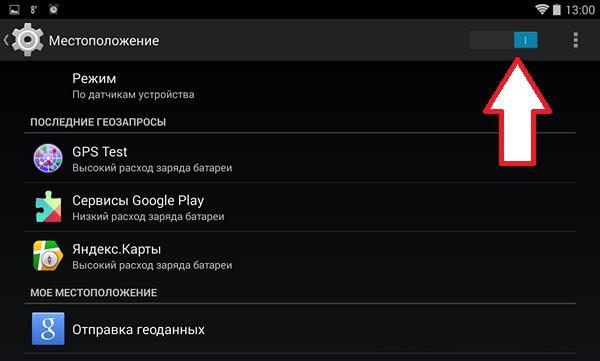
Чем дешевле телефон, тем хуже работает спутниковая навигация. Это происходит потому, что дешевые модели используют старые навигационные чипы с низкой скоростью и слабым приемником. Если через настройки не получится сделать работу навигатора более стабильной, значит, дело в самом приемнике, и с недостатком придется смириться. Но сначала убедитесь, что настройка действительно не помогает: в большинстве смартфонов модуль GPS по умолчанию отключен, а местоположение устройство определяет только по сотовым вышкам.
Приготовьтесь к тому, что с активацией спутникового модуля энергопотребление устройства возрастет. Владельцы новых смартфонов разницы не заметят, но чем более старая и недорогая модель, тем ощутимее сократится время автономной работы.
Ниже приводится решение проблем, возникающих у пользователей Collector . Решение проблем, возникающих при создании для сбора данных, содержится в разделе Решение проблем справки по Созданию карт.
- Почему я не могу войти?
- Выполнен вход. Почему я не вижу своих карт?
- Почему я не могу добавлять и обновлять объекты?
- Я пытаюсь оцифровать объект. Почему не появляется нужный тип объекта, когда я выбираю Собрать новый
 ?
?
- Почему я не могу добавить вложение?
- Почему я получаю сообщение Невозможно синхронизировать реплику. Синхронизация не включена. ?
- Почему я не могу получить путевой лист, изменить базовые карты и выполнять измерения?
- Почему некоторые из моих базовых карт не перечислены в галерее Базовых карт ?
- Мое местоположение не всегда совпадает, когда я его смотрю в других приложениях. Почему в Collector выдаётся местоположение, отличное от тех, что в других приложениях?
- Как мне узнать точность полученных мной GPS-местоположений?
- Как мне получить дополнительную информацию о текущем GPS-положении?
- Я обновил ОС своего устройства Android до Android 7.0, и карты больше не отображаются в Collector Как можно вернуть карты?
Почему я не могу войти?
При входе в систему может возникнуть несколько известных проблем. Убедитесь, что выполняются следующие требования:
- Вы ввели имя пользователя и пароль правильно.
- У вас есть учетная запись организации ArcGIS. При использовании ArcGIS Online или ArcGIS Enterprise необходим 2-й уровень участия. Collector не поддерживается персональными учетными записями ArcGIS Online . Свяжитесь с администратором вашей организации ArcGIS для получения подробной информации.
- Вы включили URL на экземпляр портала при использовании ArcGIS Enterprise . Например, https://myportal.mycompany.com/arcgis .
Выполнен вход. Почему я не вижу своих карт?
В Collector отображаются только карты для сбора данных. Для отображения карта должна содержать редактируемый векторный слой. Кроме того, Collector отображает только созданные вами карты, а также все, доступные для групп, в которых вы участвуете. Карты, опубликованные в вашей организации (а не в группе), не появляются.
Почему я не могу добавлять и обновлять объекты?
Ваше редактирование может быть ограничено. Если вы не видите опции Собрать новый  , опции Собрать новый при долгом нажатии на карту и опции Редактировать объект , обратитесь к своему администратору. Ваш администратор может исправить это, выдав вам права доступа Редактировать либо Редактировать с полным контролем .
, опции Собрать новый при долгом нажатии на карту и опции Редактировать объект , обратитесь к своему администратору. Ваш администратор может исправить это, выдав вам права доступа Редактировать либо Редактировать с полным контролем .
Если некоторые из этих возможностей отсутствуют, обсудите с создателем карты возможность изменения прав доступа к этому сервису объектов. Если сервис объектов размещен в ArcGIS Online , то автор карты может получить подробную информацию в разделе Разрешение редактирования другим пользователям в справке ArcGIS Online . Если сервис объектов размещен в ArcGIS Server , автор карты может получить подробную информацию в разделе Редакторские права доступа к сервисам объектов в справке ArcGIS Server .
Я пытаюсь оцифровать объект. Почему не появляется нужный тип объекта, когда я выбираю Собрать новый  ?
?
Либо объекты сбора невидимы на карте, либо включена настройка Фильтр связанных типов . Проверьте следующее в случае, если собираемый объект недоступен:
- Видимость векторного слоя — Проверьте видимость слоя, выбрав меню Скрытые
 и указав Слои .
и указав Слои .
- Масштаб карты – для некоторых слоев установлены минимальный и максимальный масштабы, за пределами которых они не отображаются. Увеличьте или уменьшите карту, чтобы изменить текущий масштаб. Как только слой, на котором вы собираетесь оцифровать объект, станет видимым, вы сможете собрать этот объект.
- Фильтр связанных типов — если опция Фильтр связанных типов включена, на панели Собрать новый объект появляются только родительские типы объектов (например, фонарные столбы). Если опция выключена, появляются как родительские, так и дочерние (например, уличные фонари) типы объектов. По умолчанию, опция Фильтр связанных типов включена. Выключите его, если вы собираетесь собрать тип дочернего объекта без присоединенного к нему типу родительского объекта. Чтобы отключить настройку, выберите в Галерее карт меню Скрытые
 , укажите Настройки и отключите Фильтр связанных типов .
, укажите Настройки и отключите Фильтр связанных типов .
Почему я не могу добавить вложение?
Не все данные поддерживают вложения. Если вы не видите Добавить вложения  , то вам не доступно добавление вложений к объекту. Для того чтобы включить их, обратитесь к автору карты и изучите раздел Как можно приложить фото во время сбора данных? в FAQ по созданию карт.
, то вам не доступно добавление вложений к объекту. Для того чтобы включить их, обратитесь к автору карты и изучите раздел Как можно приложить фото во время сбора данных? в FAQ по созданию карт.
Почему я получаю сообщение Невозможно синхронизировать реплику. Синхронизация не включена. ?
Реплика размещенного векторного слоя отсутствует. Это может быть обусловлено тем, что для данного слоя была отключена синхронизация. Обратитесь для решения этой проблемы к своему администратору.
Почему я не могу получить путевой лист, изменить базовые карты и выполнять измерения?
Если у вас отсутствует доступ к этим возможностям, они могут быть отключены автором карты. Попросите автора включить эти возможности, обратившись к описанию карты на веб-сайте вашей организации, как описано в разделе Настроить возможности карты.
Почему некоторые из моих базовых карт не перечислены в галерее Базовых карт ?
Базовые карты могут быть исключены из галереи Базовых карт , если они не соответствуют следующим критериям:
- Система координат базовой карты не совпадает с системой координат карты в вашем профиле местоположения.
- При автономной работе область работ и экстент базовой карты не пересекаются.
- При автономной работе система координат базовой карты не совпадает с системой координат карты автономной карты.
Мое местоположение не всегда совпадает, когда я его смотрю в других приложениях. Почему в Collector выдаётся местоположение, отличное от тех, что в других приложениях?
Устройства Android поставляются с интегрированным приемником, которые выдают GPS местоположения, используя NMEA. NMEA – это стандартный формат, который описывает местоположения и связанные метаданные, которые поступают с GPS приемника устройства. Android также включает сервисы местоположений, которые используют комбинирование информации от GPS приемника, Wi-Fi и сотовой сети, чтобы устанавливать местоположение. Большинство приложений используют сервисы местоположения Android при выведении информации о местоположении. Collector по умолчанию для определения местоположения применяет NMEA. Использование NMEA позволяет Collector захватывать расширенные метаданные NMEA для каждой позиции, наряду с координатами.
Так как NMEA применяется только с GPS, бывают случаи, например, если вы работаете в помещении, когда сервисы местоположения Android предоставляют лучшие местоположения, и вы можете захотеть использовать их. Вы можете настроить Collector , чтобы использовались сервисы местоположений Android:
- Перейдите в Настройки и в категории Местоположение выберите Провайдер местоположения .
- Для Интегрированного приемника выберите Избыточная информация
 , и затем выберите Подробная информация .
, и затем выберите Подробная информация .
- Щелкните Использовать сервисы местоположения .
Когда эта настройки включена Collector использует сервисы местоположения Android. Когда настройка выключена (по умолчанию), Collector применяет NMEA. Включена или нет эта настройка, ваше устройство всё равно будет определять местоположение верно.
Внимание:
Если для ваших данных настроена запись метаданных о собранных позициях, и вы включили эту настройку, значения, которые не предоставляют сервисы местоположения Android, будут оставаться незаполненными.
Если выше устройство выдаёт некорректный NMEA, эта настройка включена, но заблокирована для использования: вы не можете применять NMEA и должны работать с сервисами местоположений Android. Чтобы Collector использовал NMEA, он должен поддерживать NMEA предложения Collector , а также следовать стандартам форматирования NMEA (например, он должен включать перенос на следующую строку). Решать связанные с NMEA проблемы можно, проверив либо настройки устройства, либо обновления программного обеспечения на веб-сайте поставщика GPS.
Как мне узнать точность полученных мной GPS-местоположений?
Если ваша карта открыта и включено Мое местоположение  , показывающее ваше положение на карте, в левом нижнем углу карты появится значок Точность местоположения .
, показывающее ваше положение на карте, в левом нижнем углу карты появится значок Точность местоположения .

здесь определяется горизонтальная точность, а также то, не меньше ли текущая точность, чем порог точности определения местоположения, необходимый для сбора данных с помощью GPS. Если горизонтальная точность подходит для сбора данных, значок отображается зеленым, а если точность недостаточна для использования GPS для сбора данных — красным. Если положения не получаются, вместо точности появляются прочерки. Если вы не получаете информации о местоположении при работе со внешним GPS-приемником, убедитесь, что ваш приемник включен и подключен к Collector . Затем посмотрите раздел Использование высокоточного GPS для получения подробной информации о настройке вашего приемника GPS в Collector .
Как мне получить дополнительную информацию о текущем GPS-положении?
Если у вас есть GPS-местоположение и вы хотите познакомиться с подробной информацией о нем, выберите значок Точность местоположения в левом нижнем углу карты, чтобы показать такую информацию, как время получения этого положения, вертикальная точность и тип фиксации.

Я обновил ОС своего устройства Android до Android 7.0, и карты больше не отображаются в Collector Как можно вернуть карты?
Иногда обновление устройства Android до Android 7.0 приводит к тому, что карты больше не отображаются в Collector . Для подробной информации см. техническую статью по этому вопросу.


 и указав Слои .
и указав Слои .

